仕事でよく使うんですけど、国土地理院のサイトで基準点の成果とか閲覧するごろどくですどうも。
基準点ていうのは測量するときの基準になる点で緯度経度が確定した埋設標およびその測量成果です。
この情報を紙ベースじゃなくてモバイルデバイスで現場持って行ってそのまま使えないかなーと思って調べたら、けっこうさっくりGoogle Mapにデータ持ってこれたので、今回はその方法を紹介します。
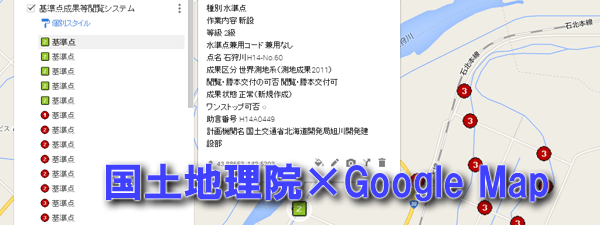
基準点についてもうちょっと解説
基準点とは何か、っていうのは上に書いた通りなんですがこれをどうやって使うのかを簡単に説明します。
基準点には埋設標と呼ばれる金属や石でできた柱、あるいは木杭が動かないように設置されていて、これの頂部に十字が切ってあったりピンが立ってたりします。
十字の交差位置やピンの位置は正確な計測によって緯度経度(もしくは平面直交座標系の座標)がmm以下の単位の精度で確定されており、公共の基準点として国土地理院に登録され管理されています。それぞれの点に名前や番号がちゃんとついてるんですよ。
国土地理院のサイトの基準点成果等閲覧サービスではこの情報を閲覧することができます(要登録、後ほど簡単に説明)。
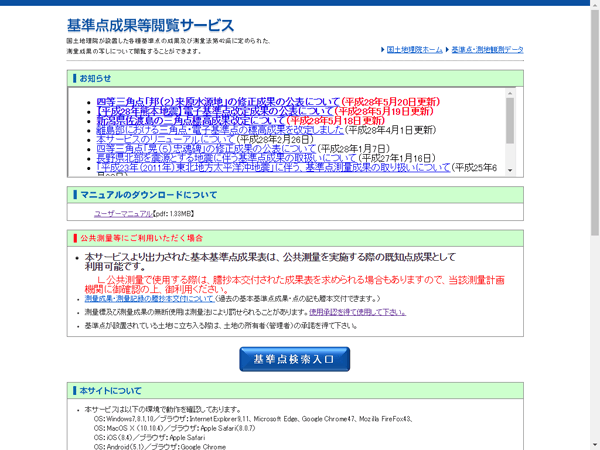
この成果がどう利用されるかというと、公共の基準点を既知点として、未知の点あるいはこれから新しく設置されようとしている点の緯度経度や座標の割り出しに用います。
現場の作業的には既知点と未知点/新点に測量用の鏡を設置して、別の位置から計測機械でそれぞれの点までの距離を光の反射時間によって測り、またその二点の方向がどれくらいの角度差があるのかを計測します。
中学校くらいで習うんでしたっけ?三角形の二辺とその挟む角がわかれば三角形の形状を定義できるっていうやつ、原理的には単純にそれと同じで未知点/新点の緯度経度(座標)を求めるのです。
参考:基準点測量 トータルステーション – Google 検索
ね、一度くらいはこういう作業しているところ見たことあるでしょ?
新点は、例えば新しく道路を作ったり用水路を作ったりするときに、設計上の中心線を決めるんですが、実際に施工するときに施工のために現場に設置します。
あるいは逆に既存の構造物、例えばコンクリートの桝のようなものの四つ角を未知点としてその座標を調べることによって、設計の平面図上に正確に位置を反映したりするんです。
平面的な位置ではなく、標高に関するものは基準点ではなく水準点というものを利用しますがこれも基本的には同様です。
あとこれは基準点とはちょっと違いますが、土地の境界には境界杭なんていうのもあります。
これは土地境界の関係者が立会して測量成果を互いに確認し、ここが土地の境界で間違いないね、っていうのを了解してもらったうえで埋設されます。その測量成果は登記簿に反映されたりします。
基準点やその仲間がどういうものか、何となくイメージつかめましたかね?
基準点情報がモバイル端末で確認できると何が便利なのか
基準点とか水準点には通常そのそばに高さ1m位の白い木製の見出し杭が立ってて、これに点の名前とかが書いてます。これから測量しようという時にはそれを目印に現地の既知点を探します。
ところがしばしばこの見出しが折れて倒れてたり、紛失してたりします。また境界杭などは開けた地形のところならすぐに見つかるのですが、背丈の高い下草に覆われていたり藪の中にあったりして探すのがおそろしく難しいことがあります。精度等級の低い木杭などは地面にめり込むまで叩き込んであって、土とか枯草被ったらまず眺めただけでは見つかりません。
探すために下草伐開してたら、間違って基準点の木杭の頭を草刈り機でカットしてしまった…なんていう破損事故もたまーーーーに聞きます(私はやったことありませんよ)。
あるいはどうしても見つからないときは別の既知点を基準にこのへんかなーとアタリを付けながら何度も計測機械で近辺(と思われる)を調べたりもします。大変時間と体力の無駄です。
これがモバイル端末で自分の位置と基準点の位置を確認しながら探すことができれば、目視での探査範囲を相当絞れるので、破損事故や不要なアタリ作業をしなくても済むようになります。
やった人しかわからんと思いますけど、クソ暑い中山林でヤブ蚊やマダニやハチに襲われながら何時間も点探しするのマジ地獄なんですよ…
地理院の成果データをGoogle Mapに移し替える方法
ご存知の方には大変長い前置きになってしまってすみません。やっとここから基準点成果データの利用方法です。ざっくり流れを書くと
- 国土地理院のサイトで基準点成果を検索
- KMLとしてダウンロード
- GoogleMapのマイマップにインポート
- モバイル端末で閲覧
という感じになります。
前提として地理院のデータ利用のためのアカウントとGoogleのアカウント、それと当然ながらモバイル端末が必要になります。
Googleアカウントについてはみなさんよく御存じでしょうし、所有してる方も多いでしょうからここでは割愛。地理院のアカウントは以下のページから取得します。
取得にあたっては個人情報の登録と認証用のなにがしかのメールアドレスが必要になります。Googleアカウントがあるのでそのアドレスでいいでしょう。利用規約を読んで同意チェックで次に進みます。
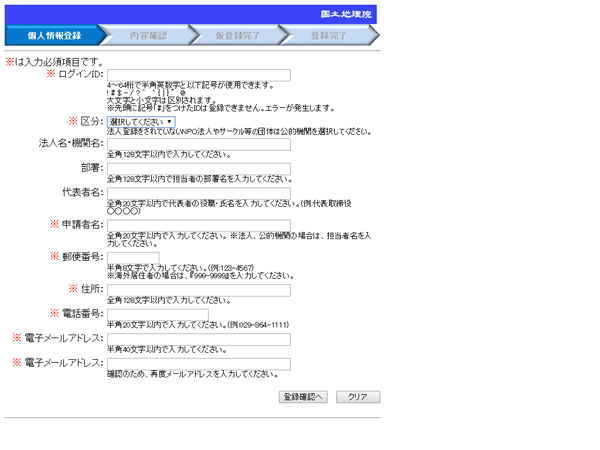
必要事項記入して登録すると、自動応答メールが返ってきて、そちらに記載のあるURL踏んだら晴れて登録完了となります。これで準備整いました。
基準点成果を検索
まず利用したい基準点の検索から。基準点成果等閲覧サービスのページで利用したい地域のマップ範囲を表示します。拡大と移動の操作はGoogleMapとそう変わりはありません。
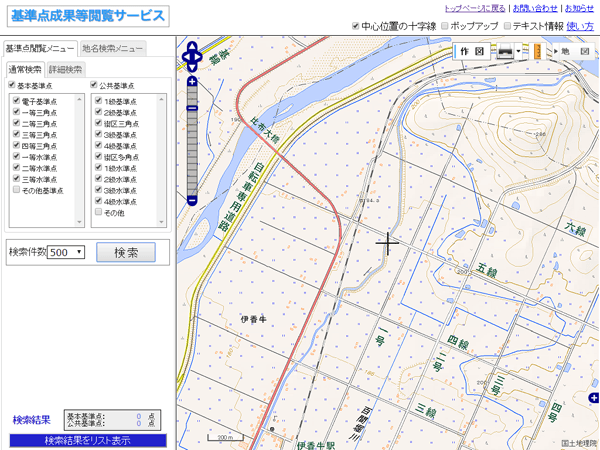
左側のリストから使用したい種類の点をチェックして、その下の検索ボタンを押します。
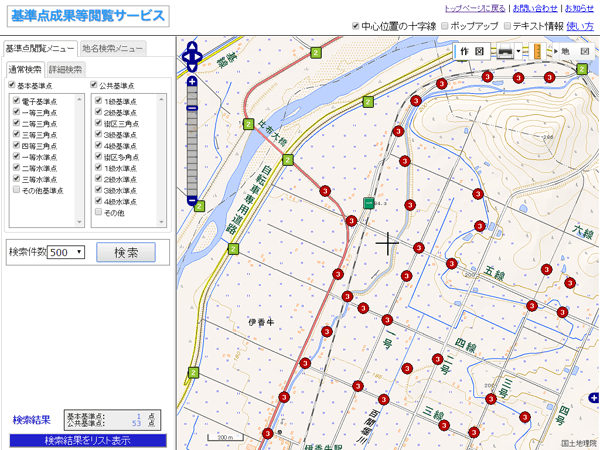
検索範囲に該当する点があればマップ上にマーカーが表示されます。画面左下の「検索結果をリスト表示」という青いボタンを押すと

このようにデータリストが画面下に表示されます。データを閲覧するだけならこの画面上でできますし、また一枚一枚の帳票としてはPDFとして保存することもできます。
KMLとしてダウンロード
次に、先ほどの画面下のリストの中から必要な点にチェックを入れて「KML出力」というボタンを押すとKML形式のデータがダウンロードされます。リスト上部の「取り置き」というチェックボックスで一括でチェックも入れられます。
KMLというのは
KML(ケイエムエル)は、アプリケーション・プログラムにおける三次元地理空間情報の表示を管理するために開発された、XMLベースのマークアップ言語である。
データの中身はテキストで、HTMLやXMLと同じようにタグでマークアップされた地理情報の塊です。この辺の中身のことは全く知らなくていいですけどね。
これで必要なデータは取得できました。
GoogleMapのマイマップにインポート
今度は作業の場をGoogle Mapに移します。
検索ボックス左横のハンバーガーメニューからマイプレイス-マイマップを選択します。
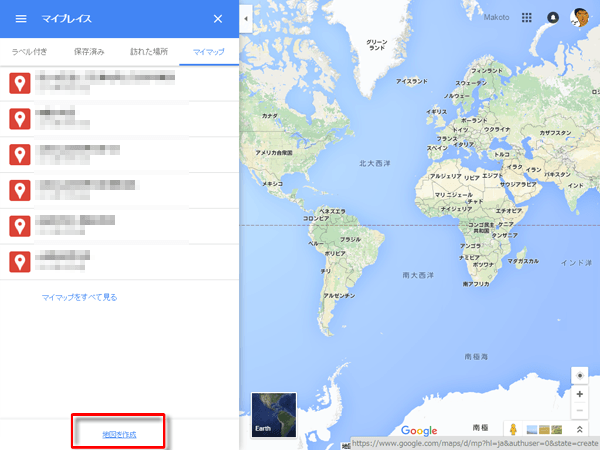
すでにマイマップがある場合はそのリストが表示されますね。新規に作る場合はリスト画面最下部の「地図を作成」を押します。
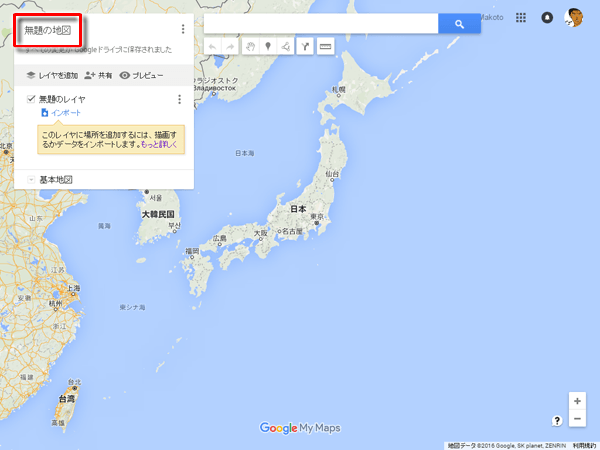
新しいマイマップにはタイトルが付いていません。タイトルをクリックすると

マップのタイトルと説明が編集できます。自分でわかるように名前と概略を書き入れておきます。
次にKMLデータをインポートします。新しいマップには「無題のレイヤー」というからのレイヤーが用意されています。レイヤーは1つのマップにいくつでも追加できます。KMLの地形情報も仕分けしてレイヤーごとに整理、表示・非表示といったこともできます。
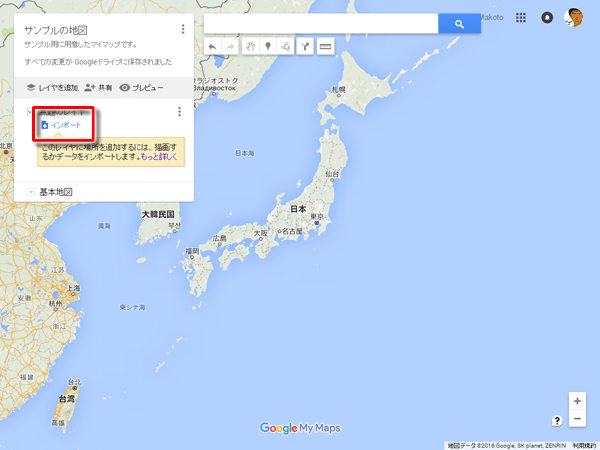
とにかく今はまずKMLデータを取り込みたいのでレイヤータイトル下の「インポート」というところを押し
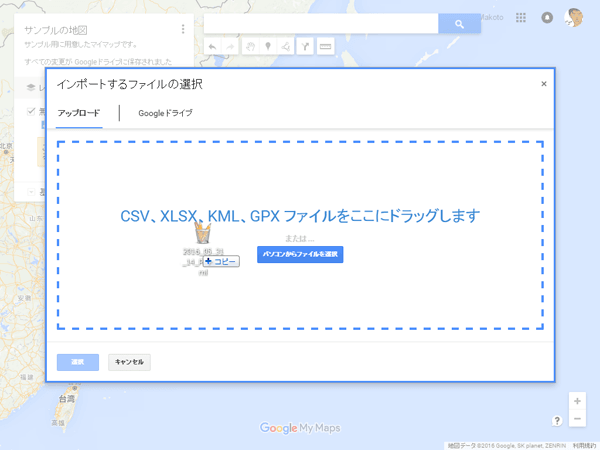
「インポートするファイルの選択」画面を出します。青い破れ線の中にkmlファイルをドロップするか、中央の「パソコンからファイルを選択」でファイル選択ダイアログを表示して取り込みたいデータを選びます。
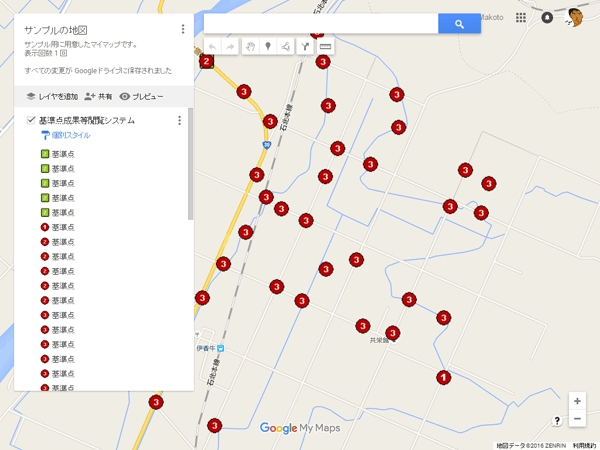
はい、これでデータの取り込み完了しました!簡単ですねー。地理院のデータはエクスポートした時点で必要なデータ整理されているので地図上の点かレイヤー下のリストで点を選択すると
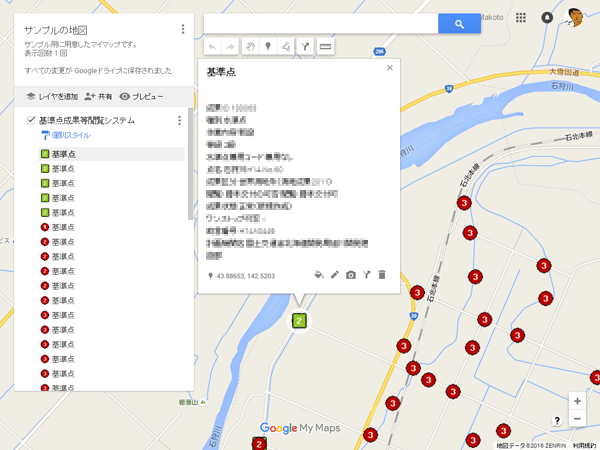
基準点の緯度経度は当然のこと、点名や種別等級、計画機関名等必要なものは全部取り込まれています。あと点マーカーも地理院のそのまま引用する形になってるので改めて作ったりしなくていいです。ところで左パネルの
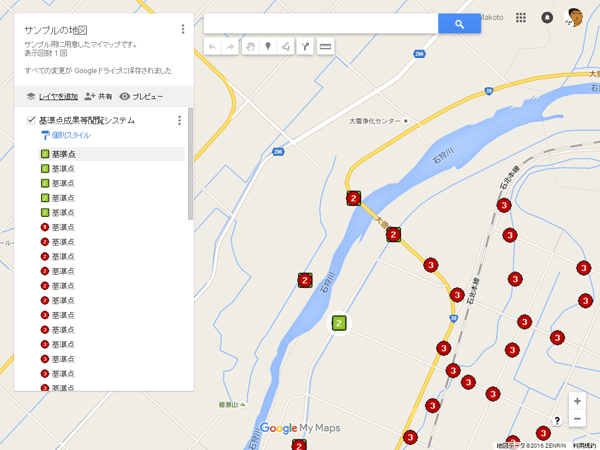
「レイヤーの追加」を押すと
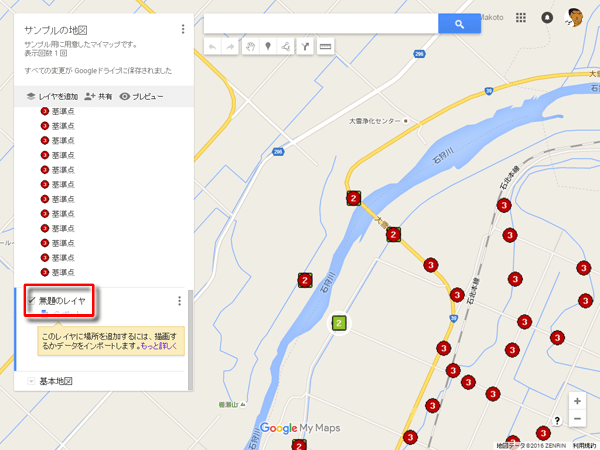
「無題のレイヤー」という名前でもう一つ空のレイヤーが追加されます。

地理院のKMLデータは基本基準点と公共の基準点は別々のファイルとして出力されるのでこうしてレイヤー分けしておくと便利だと思います。レイヤー名はKMLインポート時に勝手に変えられたりするので、インポート完了した時点でレイヤータイトルをクリックして
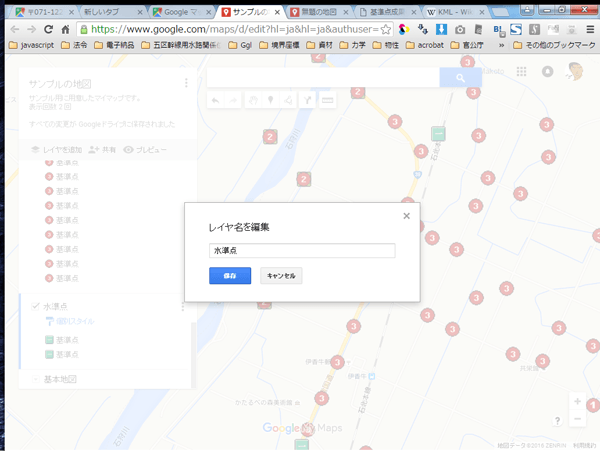
マップタイトル編集した時と同じような画面ですが、これでレイヤータイトルを適宜設定してください。
参考:CSVでのインポート
Google枚マップではKMLだけでなくCSV形式でのデータもインポートできます。データの構造は表示上の名称として使用する列データ(name)、緯度(lat)経度(lon)を示す列データ、そのほか概要(description)を示す列データで構成されたカンマ区切りのデータであれば取り込めます。
緯度経度の2列については、それに代わって住所(address)を示す1列のデータでも構いません。例えばエクセルで
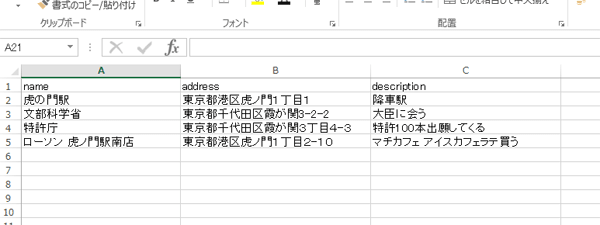
こんなデータを作ってカンマ区切りCSVとして保存します。適当なテキストエディタで文字コードをUTF-8に変換しこのファイルをインポートすると
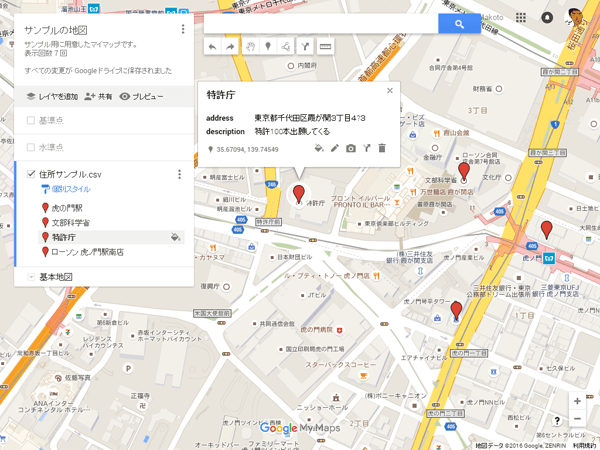
このような形でもデータを取り込むことができます。住所だと表記によってはGoogle先生の方で認識できずインポートされない点になるパターンもあるようですが。
測量の方に話を戻すとCSVでのインポートが出来るので、まだ現地に落としていない新点も取り込めるということになります。ですので逆打ち(座標を元に点を復元すること)するときの打ち始めの1,2点や、あるいは歩測が怪しくなるくらい点間距離が長い場合に特に有効に使えると思います。
スマートフォンでの閲覧
Webブラウザでももちろん見えますし、Google Mapでもマイマップを開くことができます。以下はiPhone版Google Mapで、上の例で作たマイマップを開いたところ。
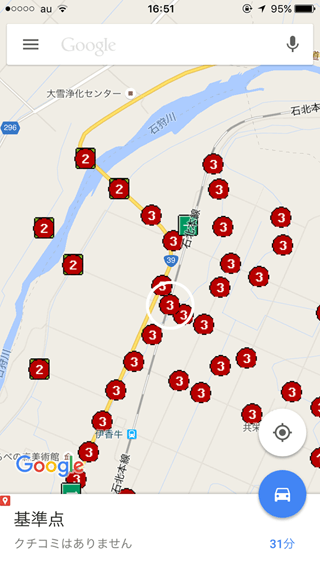
アプリ上で編集はできませんがこのように閲覧は可能です。各点に付与されたデータも
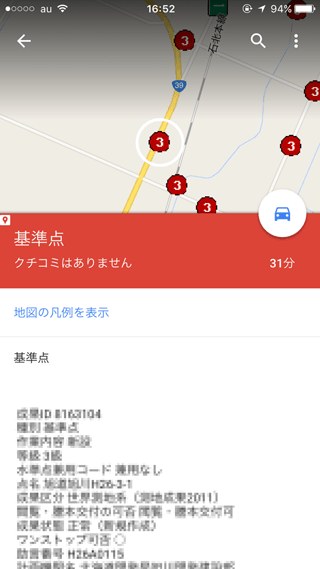
ちゃんと漏れることなく表示されます。つまりモバイルデバイス(主にスマートフォンでしょう)で自分の位置と目標とする位置が重なるまで移動すれば、見出しがあろうが埋まっていようが、あるいは新点だろうが確実に目視範囲内に点(ほぼほぼ足元と思っていいでしょう)の位置があることになるので、極めて限られた範囲で探索を行うなり点の位置出しが出来るというわけ。その場にミラー立ててもおそらく十数センチ~数センチの誘導で目標点上に乗れると思います。
まとめ
えー、建設業界関係者以外にはなんのこっちゃ見たいな話が随所で出てしまって申し訳ないです。要するにセンチ程度の精度で誘導したいならGoogle Map使うと便利だし、既知点データなら地理院のデータ加工無しでそのまんま持ってこれるよってことです。
あとWeb関係の方には、WebサービスはWebの中で完結するわけではなくて、外の世界まで連携して役に立つこともあるということを頭の片隅に置いていただけると、アイデア出しでの視野がまた違ったものになるんじゃないかなーと思いました。
なお地理院に登録された基準点の測量成果は無断利用すること、公衆に送信することを測量法で禁じられているため、一部モザイク処理させていただきました、悪しからず。
そういうわけで今年度の現場手伝いはだいぶ無駄を省けるんじゃないかと思います。早く現場上がってこれると帰宅も早くなるので、多少ブログも書きやすくなるんじゃないかな(希望的観測)?んじゃまたー。
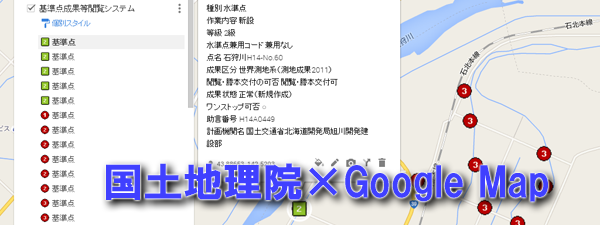
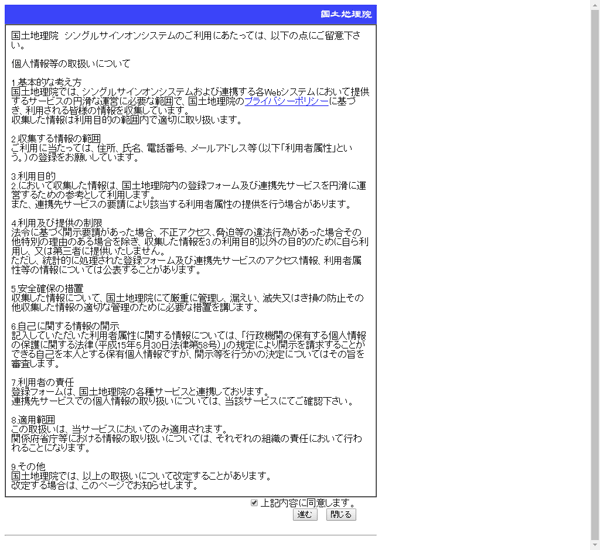


コメント